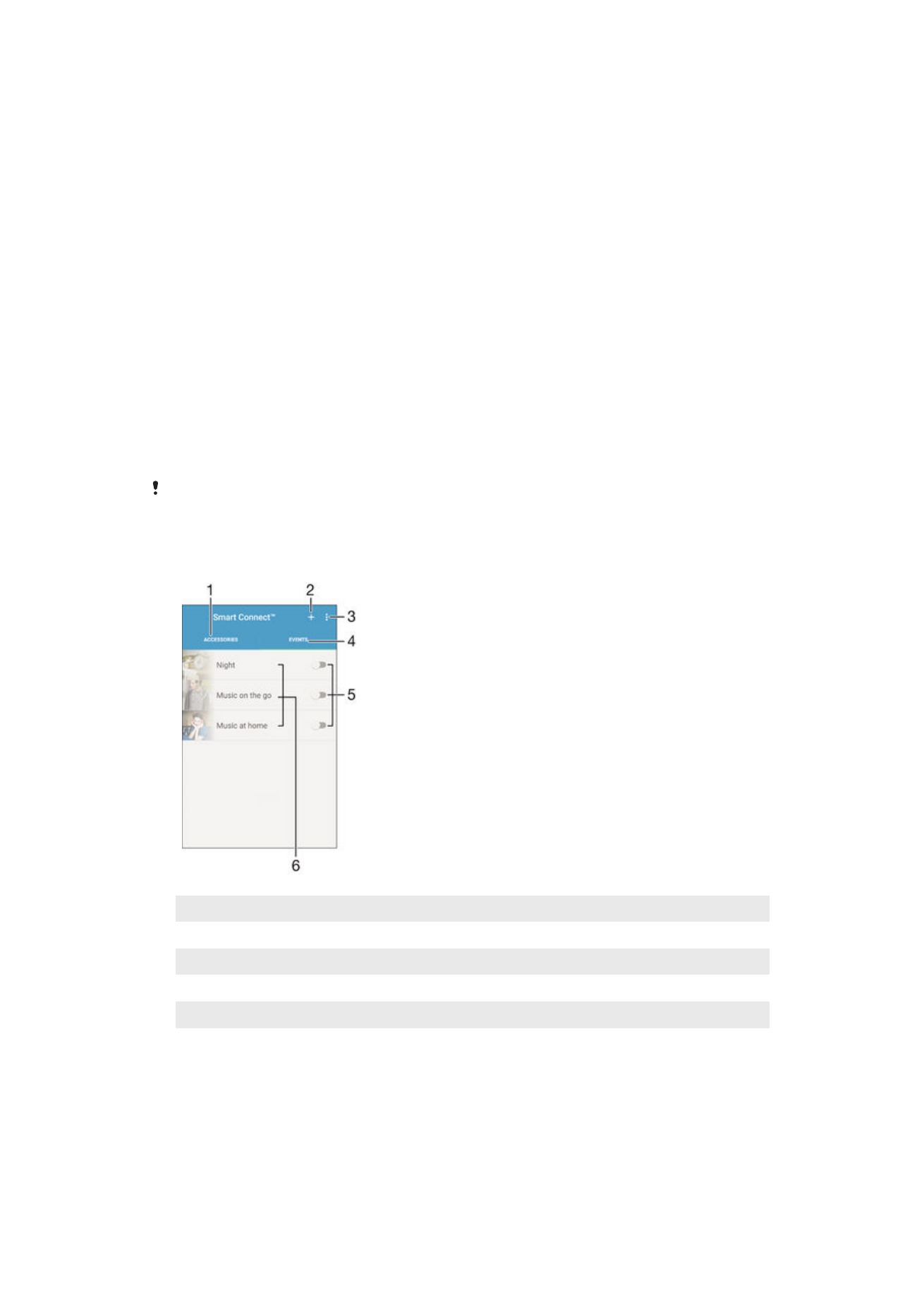
Controlar accesorios e axustes con Smart Connect™
Use a aplicación Smart Connect™ para establecer a resposta do dispositivo cando se
conecta ou desconecta un accesorio. Por exemplo, pode escoller que se abra sempre a
aplicación de radio FM cando conecte os cascos.
Tamén pode axustar Smart Connect™ para que lea en voz alta as mensaxes de texto
entrantes. Ou pode usar a aplicación para establecer que unha acción ou un grupo de
accións específicas se inicien no seu dispositivo a determinadas horas do día. Por
exemplo, se conecta os cascos entre as 7 e as 9 da mañá, pode facer que:
•
Se inicie a aplicación de radio FM.
•
A súa aplicación de rede social favorita abra, por exemplo, Facebook.
•
O volume do son se estableza en vibración.
Con Smart Connect™, tamén pode xestionar accesorios como Xperia™ SmartTags ou
un reloxo da serie Sony SmartWatch. Consulte a guía do usuario do accesorio en
concreto para obter máis información.
Se utiliza un dispositivo con varios usuarios, deberá iniciar sesión como propietario, é dicir,
como usuario principal, para poder usar a aplicación Smart Connect™.
1
Pulsar para amosar os accesorios dispoñibles
2
Engadir un accesorio ou un evento
3
Ver as opcións do menú
4
Pulsar para ver todos os eventos
5
Pulsar para activar un evento
6
Pulsar para ver os detalles dun evento
121
Esta é a versión en liña desta publicación. © Só se pode imprimir para uso persoal.
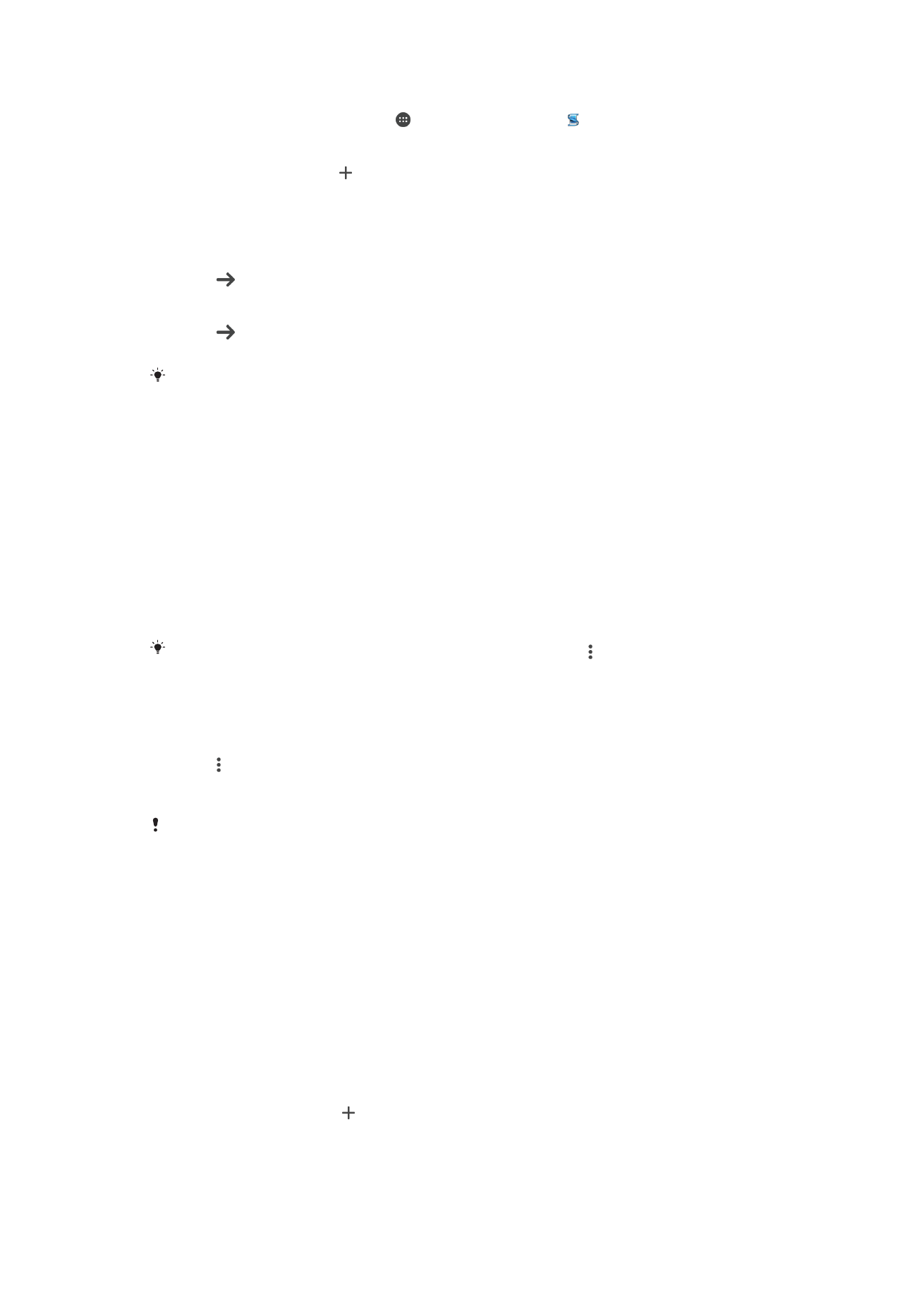
Para crear un evento de Smart Connect™
1
Desde a Pantalla de inicio, pulse e logo localice e pulse .
2
Se está a abrir Smart Connect™ por primeira vez, pulse
Aceptar para pechar a
pantalla de introdución.
3
Na ficha
Eventos, pulse .
4
Se está a crear un evento por primeira vez, volva pulsar
Aceptar para pechar a
pantalla de introdución.
5
Engada as condicións baixo as que desexa activar o evento. Exemplos de
condicións poderían ser a conexión dun accesorio, un intervalo de tempo
específico ou ambas as dúas.
6
Pulse para continuar.
7
Engada o que quere que pase cando conecte un accesorio e defina o resto de
axustes como desexe.
8
Pulse para continuar.
9
Defina un nome para o evento e despois pulse
Finalizar.
Para engadir un accesorio Bluetooth®, primeiro ten que asocialo co seu dispositivo.
Editar un evento de Smart Connect™
1
Inicie a aplicación Smart Connect™.
2
No separador
Eventos, pulse un evento.
3
Se o evento está desactivado, arrastre o control desprazable cara á dereita para
activalo.
4
Pulse
Editar evento e despois cambie os axustes como desexe.
Para eliminar un evento
1
Inicie a aplicación Smart Connect™.
2
No separador
Eventos, toque e manteña o evento que desexa eliminar e despois
pulse
Eliminar eventos.
3
Pulse
Eliminar para confirmar.
Tamén pode abrir o evento que desexa eliminar e despois pulsar >
Eliminar eventos >
Eliminar.
Para axustar Smart Connect™ para que lea en voz alta as mensaxes de texto
entrantes
1
Inicie a aplicación Smart Connect™.
2
Pulse e logo
Axustes.
3
Marque a caixa de verificación situada a carón de
Texto a voz e confirme a
activación se é necesario.
Se está activada esta función, todas as mensaxes entrantes son lidas en voz alta. Para
protexer a súa privacidade, é posible que deba desactivar esta característica se utiliza o
dispositivo nun lugar público ou no traballo, por exemplo.
Xestionar accesorios
Use a aplicación Smart Connect™ para xestionar diversos accesorios intelixentes que
pode conectar ao dispositivo, como Xperia™ SmartTags, un reloxo da serie SmartWatch
ou uns auriculares sen fíos de Sony. Smart Connect™ descarga calquera aplicación
necesaria e tamén atopa aplicacións de terceiros cando están dispoñibles. Os
accesorios conectados anteriormente amósanse nunha lista que permite obter máis
información sobre as características de cada accesorio.
Para asociar e conectar un accesorio
1
Inicie a aplicación Smart Connect™. Se está a abrir Smart Connect™ por primeira
vez, pulse
Aceptar para pechar a pantalla de introdución.
2
Pulse
Accesorios e logo .
3
Active a función Bluetooth®, se aínda non está activada, e logo pulse o nome do
accesorio co que quere asociarse e conectarse.
4
Se é necesario, insira un código de acceso ou confirme o mesmo código de
acceso no seu dispositivo e no accesorio.
122
Esta é a versión en liña desta publicación. © Só se pode imprimir para uso persoal.
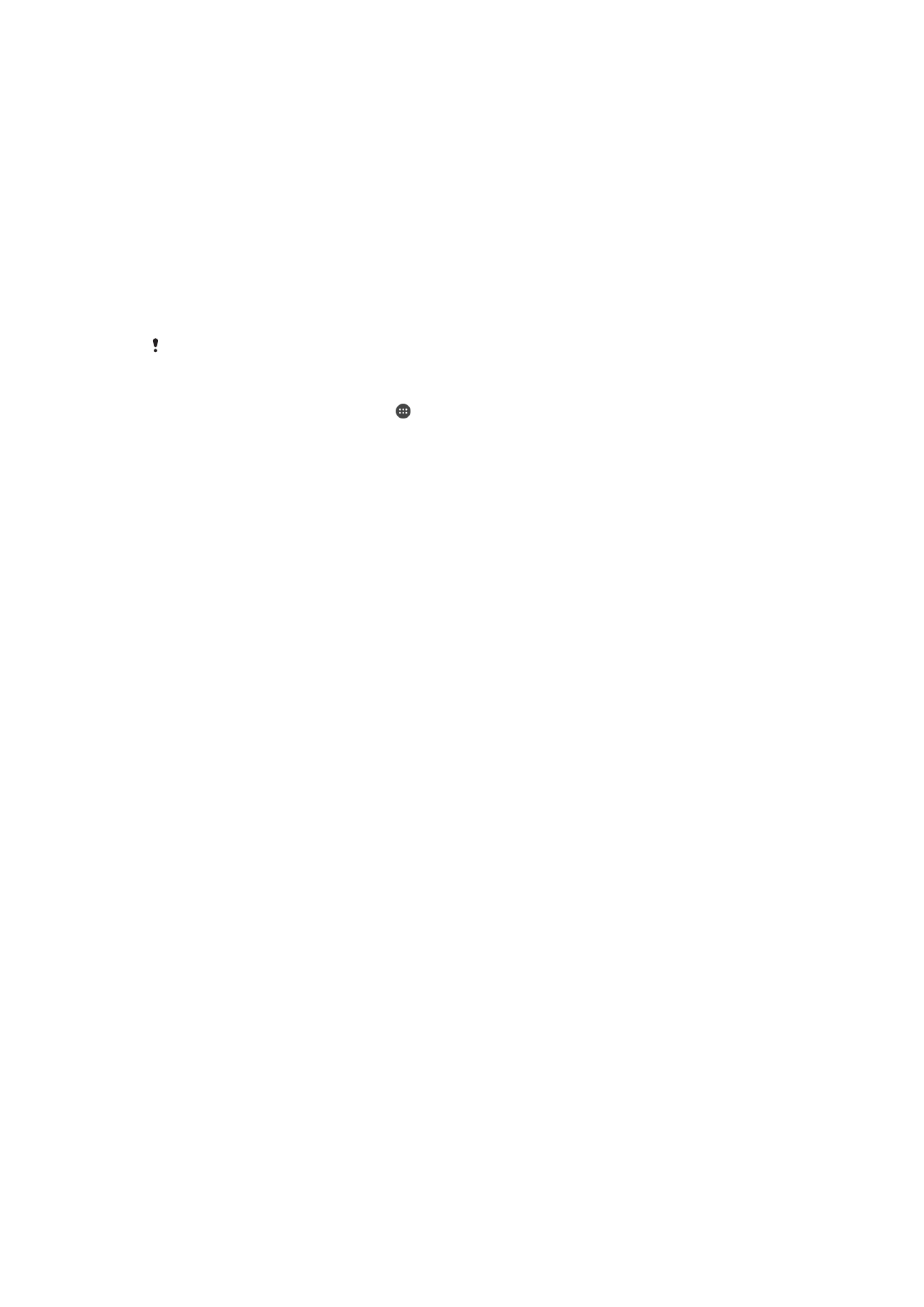
Para cambiar os axustes dun accesorio conectado
1
Asocie e conecte o accesorio co dispositivo.
2
Inicie a aplicación Smart Connect™.
3
Pulse
Accesorios e logo pulse o nome do accesorio conectado.
4
Cambie os axustes desexados.